As traduções são geradas por tradução automática. Em caso de conflito entre o conteúdo da tradução e da versão original em inglês, a versão em inglês prevalecerá.
Etapa 4: analise uma imagem com seu modelo
Você analisa uma imagem chamando a API DetectCustomLabels. Nesta etapa, você usa o comando detect-custom-labels AWS Command Line Interface (AWS CLI) para analisar uma imagem de exemplo. Você recebe o AWS CLI comando no console Amazon Rekognition Custom Labels. O console configura o AWS CLI comando para usar seu modelo. Só é preciso fornecer uma imagem que esteja armazenada em um bucket do Amazon S3. Este tópico fornece uma imagem que é possível usar para cada projeto de exemplo.
nota
O console também fornece um código de exemplo em Python.
A saída de detect-custom-labels inclui uma lista de rótulos encontrados na imagem, caixas delimitadoras (se o modelo encontrar a localização dos objetos) e a confiança que o modelo tem na precisão das previsões.
Para ter mais informações, consulte Como analisar uma imagem com um modelo treinado.
Para analisar uma imagem (console)
-
O <textobject><phrase>status do modelo é exibido como Em execução, com o botão Parar para interromper o modelo em execução. </phrase></textobject>
Se você ainda não o fez, configure AWS CLI o. Para obter instruções, consulte Etapa 4: configurar os AWS SDKs AWS CLI e.
-
Se ainda não tiver iniciado, comece a executar seu modelo. Para ter mais informações, consulte Etapa 3: inicie seu modelo.
-
Escolha a guia Usar modelo e escolha o código da API. O painel de status do modelo mostrado abaixo mostra o modelo em execução, com um botão Parar para interromper a execução do modelo e uma opção para exibir a API.
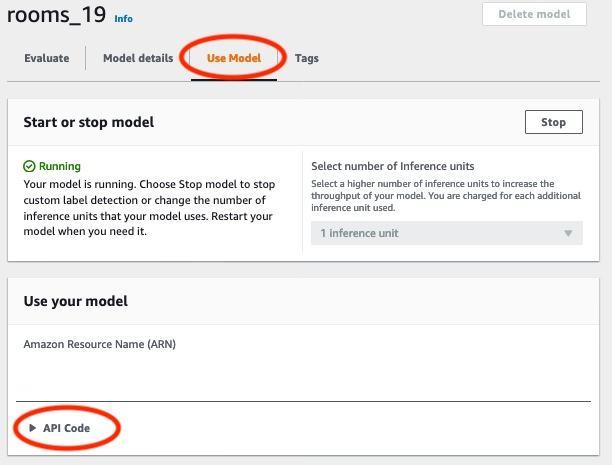
Escolha o Comando da AWS CLI.
-
Na seção Analisar imagem, copie o AWS CLI comando que chama
detect-custom-labels. A imagem a seguir do console do Rekognition mostra a seção “Analisar imagem” com o comando AWS CLI para detectar rótulos personalizados em uma imagem usando um modelo de aprendizado de máquina e instruções para iniciar o modelo e fornecer detalhes da imagem.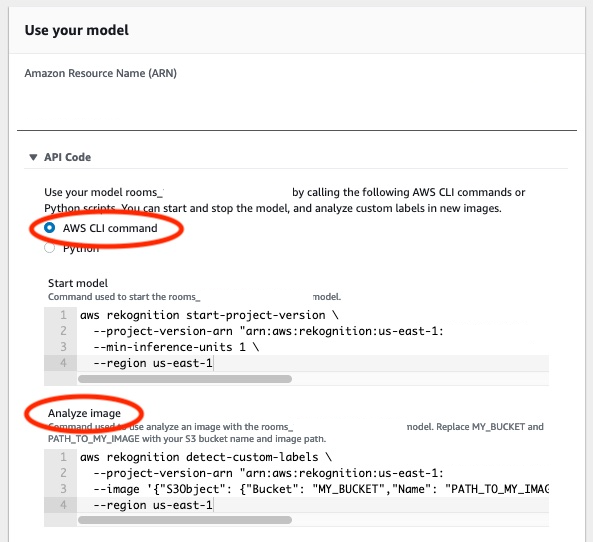
-
Faça upload de uma imagem de exemplo para um bucket do Amazon S3. Para obter instruções, consulte Como obter uma imagem de exemplo.
-
No prompt de comando, digite o AWS CLI comando que você copiou na etapa anterior. Ele se parece com o exemplo a seguir.
O valor de
--project-version-arndeve ser o nome do recurso da Amazon (ARN) do seu modelo. O valor de--regiondeve ser a região da AWS na qual você criou o modelo.Altere
MY_BUCKETePATH_TO_MY_IMAGEuse o bucket e a imagem do Amazon S3 que você usou na etapa anterior.Se estiver usando o perfil custom-labels-access para obter credenciais, adicione o parâmetro
--profile custom-labels-access.aws rekognition detect-custom-labels \ --project-version-arn "model_arn" \ --image '{"S3Object": {"Bucket": "MY_BUCKET","Name": "PATH_TO_MY_IMAGE"}}' \ --regionus-east-1\ --profile custom-labels-accessSe o modelo encontrar objetos, cenas e conceitos, a saída JSON do comando AWS CLI deverá ser semelhante à seguinte. O
Nameé o nome do rótulo em nível de imagem que o modelo encontrou. AConfidence(0-100) é a confiança do modelo na precisão da previsão.{ "CustomLabels": [ { "Name": "living_space", "Confidence": 83.41299819946289 } ] }Se o modelo encontrar a localização dos objetos ou encontrar a marca, as caixas delimitadoras rotuladas serão retornadas. A
BoundingBoxcontém a localização de uma caixa que circunda o objeto. ONameé o objeto que o modelo encontrou na caixa delimitadora. AConfidenceé a confiança do modelo de que a caixa delimitadora contém o objeto.{ "CustomLabels": [ { "Name": "textract", "Confidence": 87.7729721069336, "Geometry": { "BoundingBox": { "Width": 0.198987677693367, "Height": 0.31296101212501526, "Left": 0.07924537360668182, "Top": 0.4037395715713501 } } } ] } -
Continue usando o modelo para analisar outras imagens. Interrompa o modelo se não estiver mais usando. Para ter mais informações, consulte Etapa 5: interrompa seu modelo.
Como obter uma imagem de exemplo
É possível usar as imagens a seguir com a operação DetectCustomLabels. Há uma imagem para cada projeto. Para usar as imagens, faça upload delas em um bucket do S3.
Para usar uma imagem de exemplo
-
Clique com o botão direito do mouse na imagem a seguir que corresponde ao projeto de exemplo que você está usando. Em seguida, escolha Salvar imagem para salvar a imagem no seu computador. A opção do menu pode ser diferente, dependendo do navegador que você está usando.
-
Faça o upload da imagem para um bucket do Amazon S3 que pertence à sua AWS conta e está na mesma AWS região em que você está usando etiquetas personalizadas do Amazon Rekognition.
Para obter mais informações, consulte Fazer upload de objetos no Amazon S3 no Guia do usuário do Amazon Simple Storage Service.
Classificação de imagens

Classificação com vários rótulos

Detecção de marca

Localização de objetos
